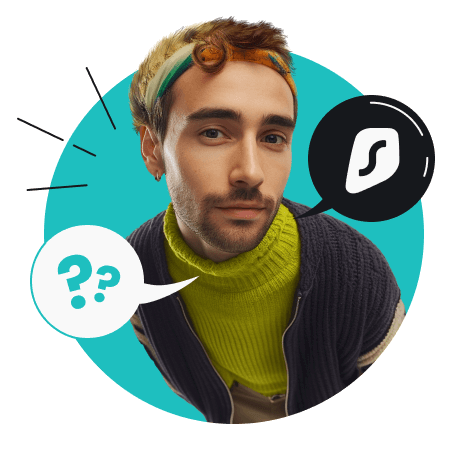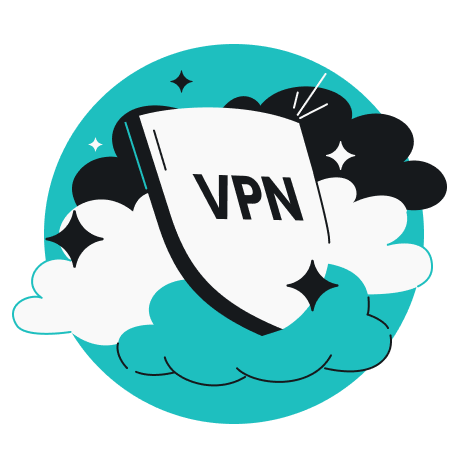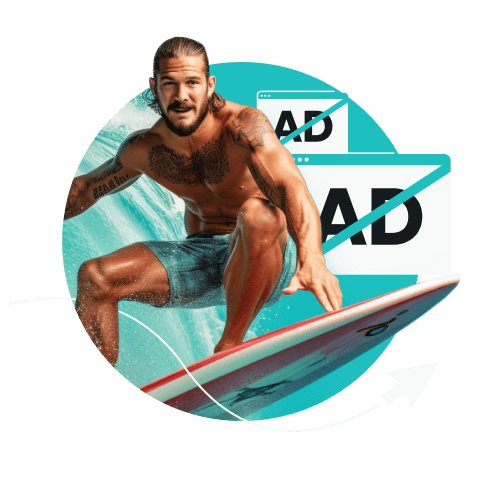O tunelamento dividido de VPN, também chamado de Bypasser no app da Surfshark, é um recurso da VPN (Rede Privada Virtual) que permite aos usuários escolher quais dados proteger com criptografia de VPN e quais transmitir sem isso.
Digamos que você está usando um computador com Windows e percebe que um site específico está lento com a VPN. Você pode desativar a VPN por um tempo, mas melhor ainda, você pode usar o recurso de tunelamento dividido da VPN para excluir o tráfego desse site do encaminhamento pelo servidor VPN. Dessa forma, é possível acessar o site como se você não tivesse a VPN, mas ainda ter a proteção da VPN em todo o tráfego restante.